初次使用IDEA创建maven项目的教程
第一次使用IDEA,创建一个maven项目,首先下载maven,官方地址:http://maven.apache.org/download.cgi
解压,在环境变量里配置 path里 D:\maven\apache-maven-3.5.2\bin,打开cmd,输入mvn -version 可以查看是否配置成功
打开IDEA,new project,选择maven项目,Project SDK选择自己的jdk,

选中webapp项目,点击next,GroupId是组名(一般是域名+公司名或姓名),ArtifactId是模块名(就是项目名),next,maven路径填写本地解压的maven路径,更改setting.xml路径,在maven下新建一个mavenrepository文件当做maven仓库,打开setting.xml,加入一个<localRepository>(仓库地址)</localRepository>,IDEA自动识别出仓库地址,在Propertities下点击+号,Name:archetypeCatalog,Value:internal,点击next,输入项目名,和工作区间,点击finish。等待maven加载jar包,右下角出现maven project need to be imported提示,选择enable auto-imported,jar自动下载到本地仓库里,在pom.xml配置一下,百度maven repository,搜索maven compiler plugin,选个最新版本,在<plugins><plugin>(粘贴)</plugin></plugins>,再
<configuration><source/><target/><encoding/>(JDK的版本)</configuration>,pom.xml配置完成
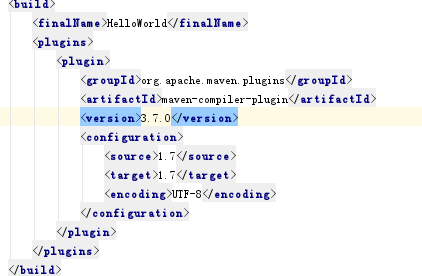
右键点击项目,打开open module setting建立项目的目录
项目就完成了。
在配置tomcat,点击Edit Configurations,点击 + ,选择 Tomcat ,如果是本地Tomcat 选择 Local,Server 中的 Application server 的 Configuration ,找到本地 Tomcat 服务器,在 Deployment 中 点击 + ,选择要部署的工程,在Application context中选择访问路径,就可以运行tomcat了。

总结
以上所述是小编给大家介绍的初次使用IDEA创建maven项目的教程,希望对大家有所帮助,如果大家有任何疑问请给我留言,小编会及时回复大家的。在此也非常感谢大家对我们网站的支持!
相关推荐
-
新版本IntelliJ IDEA 构建maven,并用Maven创建一个web项目(图文教程)
之前都没试过用maven来管理过项目,但是手动找包导包确实不方便,于是今天用2016版的IDEA进行了maven的初尝试. 打开IDEA,创建新项目: 然后选择Maven,以及选择自己电脑的jdk: 接下来自定义GroupId以及ArtifactId,这里只是demo,所以随便命名了 然后自定义项目名,Finish: maven创建完毕 maven中,第一次创建会在src下生成main/java以及main/resources目录,src中的test目录是要自己创建的,test目录的中代码不会被
-
idea 创建 maven web 工程流程(图文教程)
本文介绍了idea 创建 maven web 工程流程(图文教程),分享给大家,具体如下: 1创建一个project工作区间: 2.创建一个maven 基础工程,具体操作如图,next: 3.创建maven相关的 GroupId和ArtifactId,next: 4.重写setting.xml的文件地址(如果没有这步可以自己从配置里设置): 5.创建工程名称,finish: 6.打开配置启动项窗口: 7.添加本地tomcat启动,如果第一部(绿色"+"里面没有tomcat server
-
IntelliJ IDEA 创建Maven项目速度慢的2种解决方法
IntelliJ IDEA 创建maven项目速度很慢,甚至卡住不动了. 原因 IDEA根据maven archetype的本质,其实是执行mvn archetype:generate命令,该命令执行时,需要指定一个archetype-catalog.xml文件. 该命令的参数-DarchetypeCatalog,可选值为:remote,internal ,local等,用来指定archetype-catalog.xml文件从哪里获取. remote--指向Maven中央仓库的Catalog i
-
详解IDEA用maven创建springMVC项目和配置
本文介绍了IDEA用maven创建springMVC项目和配置,分享给大家,具体如下: 工具准备:IDEA2016.3 Java jdk 1.8 1.DEA创建项目 新建一个maven project,并且选择webapp原型. 然后点击next 这里的GroupId和ArtifactID随意填写,但是ArtifactID最好和你的项目一名一样然后next 为了快一点创建,我们添加一个属性值,如图中亮的所示,点右边的加号,name=archetypeCatalog value=internal.
-
IntelliJ IDEA创建maven多模块项目(图文教程)
项目主要分成3个模块,wms-root为父模块,wms-core和wms-app(webapp类型的模块)为子模块. 一.Parent Project,创建wms-root父模块. 1.依次点击:File->New->Project 2.左侧面板选择maven(不要选择Create from archetype选项),如下图,点击Next即可. 3.依次补全如下信息,点击Next 4.输入项目名字.如ModuleProject,我们主要是在这个项目下创建我们的子模块. 5.这样我们就创建好了一
-
使用IntelliJ IDEA 15和Maven创建Java Web项目(图文)
1. Maven简介 相对于传统的项目,Maven 下管理和构建的项目真的非常好用和简单,所以这里也强调下,尽量使用此类工具进行项目构建, 它可以管理项目的整个生命周期. 可以通过其命令做所有相关的工作,其常用命令如下: - mvn compile - mvn test - mvn clean - mvn package - mvn install //把新创建的jar包安装到仓库中 - mvn archetype:generate //创建新项目 中央工厂URL:http
-
基于maven使用IDEA创建多模块项目
鉴于最近学习一个分布式项目的开发,讲一下关于使用IntelliJ IDEA基于Maven创建多模块项目的实际开发,可能有不合适的地方,但是项目是可以跑通的,也请有不足之处,都提出来,一起讨论下. 一. 项目工程目录 首先展示一下,最终整个项目的工程目录: 简单介绍一下目录结构: common-parent为所有项目的父项目,主要用来管理所有项目使用的jar包及其版本. common-utils为公共的工具类项目,继承父项目,它会被打成jar包供其它项目使用. taotao-manager为我们自
-
初次使用IDEA创建maven项目的教程
第一次使用IDEA,创建一个maven项目,首先下载maven,官方地址:http://maven.apache.org/download.cgi 解压,在环境变量里配置 path里 D:\maven\apache-maven-3.5.2\bin,打开cmd,输入mvn -version 可以查看是否配置成功 打开IDEA,new project,选择maven项目,Project SDK选择自己的jdk, 选中webapp项目,点击next,GroupId是组名(一般是域名+公司名或姓名),A
-
详解eclipse创建maven项目实现动态web工程完整示例
本文介绍了eclipse创建maven项目实现动态web工程完整示例,分享给大家.具体如下: 需求表均同springmvc案例 此处只是使用maven 注意,以下所有需要建立在你的eclipse等已经集成配置好了maven了,说白了就是新建项目的时候已经可以找到maven了 没有的话需要安装maven 1.新建maven项目,如果不在上面,请到other里面去找一下 2,进入maven项目之后,点击next 选择webapp之后 next 输入两个id package可以不写,是它默认帮你新建一
-
django项目环境搭建及在虚拟机本地创建django项目的教程
1.Python虚拟环境创建 首先我们为什么要创建虚拟环境呢?因为不同的项目所依赖的环境不一样,他们需要不同的第三方库等等.为了避免冲突,所以我们要创建虚拟环境,在次此我用的的Linux ubuntu和pycharm. 在虚拟机上创建Python虚拟环境命令为: mkvirtualenv -p /usr/bin/python3 虚拟环境名字 (-p参数选择虚拟环境要用的Python解释器) 2.创建django项目 第一步:进入到你要创建项目的目录 cd ~/project 第二步:安装djan
-
idea创建maven项目速度慢的三种解决方案
困扰 Intellij idea是一款非常强大的编辑器,可以很方便地帮我们创建maven项目,有用过的同学应该都深有体会,但我们经常会遇到一个困扰,那就是用idea创建maven项目时,速度很慢,往往需要好几分钟的时间,有时甚至会卡住,主要原因是创建maven项目时默认是下载求网络上的一个文件archetype-catalog.xml,该文件的大小有5-6M,下载的速度很慢,导致创建过程也变得很慢. 解决办法 解决办法有三种,并且都需要对maven的VM Options参数做配置. 方法一 在m
-
创建Maven项目和Spring IOC实例过程解析
这篇文章主要介绍了创建Maven项目和Spring IOC实例过程解析,文中通过示例代码介绍的非常详细,对大家的学习或者工作具有一定的参考学习价值,需要的朋友可以参考下 把如何创建Maven项目和创建Spring IOC的例子分享给大家,希望能对大家有帮助! 一.创建Maven项目 我用的是Intellij IDEA开发工具创建Maven项目的,打开该软件后,直接点击file --->project,如下图所示, 然后就直接跟着我的图片的步骤往下走. 到了这一个就创建好了Maven项目了,然后开
-
IDEA中创建maven项目引入相关依赖无法下载jar问题及解决方案
先如今idea中的spring项目,springBoot的项目的开发一般都是基于maven创建的项目.这大大简化我我们对于各种依赖包的管理,同时又使得各种依赖包方便管理.但是当maven中的依赖下载出现问题的时候也是很头痛. 问题场景 在公司的项目中用到了fastjson依赖,而依赖的版本是动态获取的,如图 但是在某天启动项目的时候报错,一查看原来是maven中fastjson依赖的原因, 这时大部分的人的操作应该和我一样: 操作1 点击maven的更新按钮,让maven自动下载对应的jar包到
-
解决IDEA创建maven项目时pom.xml没有变蓝的问题
如下所示: 选中pom.xml,右键点击add as maven project, 稍等片刻后就可以了 补充知识:Idea导入maven项目不自动识别pom.xml *Idea导入maven项目不自动识别pom.xml *当在idea中导入maven项目时,不能自动识别pom文件 解决方法: 1.右键pom.xml文件,选择" add as maven project",即可自动导入pom所依赖的jar包 另外刷新Maven配置的方法为: (1)右键单击项目: (2)在弹出菜单中选择M
-
解决IDEA2020 创建maven项目没有src/main/java目录和webapp目录问题
参考链接 IDEA 2020.2.3版本 IntelliJ IDEA 2020.2.3永久激活码(亲测有效) IDEA 2019.3版本 IntelliJ IDEA 2020最新激活码(亲测有效,可激活至 2089 年) IntelliJ IDEA 2018.3.3版本 最新idea2020注册码永久激活(激活到2100年) 问题描述 在IDEA中创建maven项目时,发现没有src/main/java目录和webapp目录 问题解决 红色框里一开始是默认的maven地址,如果本身默认地址里并没
-
IDEA创建maven项目时在tomcat运行浏览器404的问题
在使用IDEA构建maven入门项目进行学习时遇到了一个不解的错误,特此记录以下 完整的项目结构应该如下: 但是在tomcat运行项目时遇到index.jsp页面404的情况,很懵但是项目创建步骤并没错,tomcat运行也良好. 原因是自己生成的maven的artifacts路径不对,导致找不到项目(网上有老哥说是IDEA是默认使用自带的tomcat配置,而我们一般用自己的tomcat配置). 解决办法: 首先打开File->Project Structure: 点击artifacts,如果没有
随机推荐
- 利用Angularjs中模块ui-route管理状态的方法
- junit4教程junit4.5官方下载
- iOS图片拉伸小技巧
- iOS利用MJRefresh实现自定义刷新动画效果
- asp.net使用npoi读取excel模板并导出下载详解
- JavaScript控制输入框中只能输入中文、数字和英文的方法【基于正则实现】
- javascript实现unicode与ASCII相互转换的方法
- 利用Yahoo! Search API开发自已的搜索引擎-php版
- mysql 加了 skip-name-resolve不能链接数据库问题的解决方法
- MongoDB 使用Skip和limit分页
- jQuery实现移动端手机商城购物车功能
- xheditor与validate插件冲突的解决方案
- 堆基本操作实现最大堆
- Java中finalize()详解及用法
- java实现监听u盘示例分享
- linux下非root用户运行tomcat
- 详解如何用babel转换es6的class语法
- iOS实现带有缩放效果的自动轮播图
- 详谈Numpy中数组重塑、合并与拆分方法
- 如何修改覆盖spring boot默认日志策略logback详解

